A MacBook Pro akkumulátorának töltése
A MacBook Pro akkumulátora töltődni kezd, ha a MacBook Pro gépet áramforráshoz csatlakoztatja.

Az akkumulátor feltöltése Csatlakoztassa a MacBook Prót egy fali aljzathoz a mellékelt kábel és a tápegység segítségével. A MacBook Próhoz mellékelt kábellel és tápegységgel kapcsolatos további információkért lásd: A csomag tartalma: MacBook Pro.
Akkumulátor állapotának megjelenítése a menüsoron. Hozzáad egy ikont a menüsorhoz, hogy gyorsan megtekinthesse az akkumulátorral kapcsolatos adatokat és megnyithassa az Akkumulátor beállításait. A Rendszerbeállítások menüben kattintson a Vezérlőközpont lehetőségre. Kattintson az Akkumulátor elemre a jobb oldalon, majd kapcsolja be a Megjelenítés a menüsoron funkciót. Egy másik megoldásként a menüsoron is megjelenítheti az akkumulátor töltöttségi százalékát.
Akkumulátorbeállítások testreszabása. A Rendszerbeállítások menüben különböző akkumulátorbeállításokat is megadhat.
Optimalizált akkutöltés: Ez a funkció segít csökkenteni az akkumulátor elhasználódását és a napi töltési rutin megtanulásával feljavítja az akkumulátor élettartamát. Késlelteti az akkumulátor 80% fölött történő töltését, amikor úgy látja, hogy az eszköz hosszabb ideig lesz bedugva, és a leválasztás előtti időpontra próbálja meg feltölteni az eszközt. A Rendszerbeállításokban kattintson az oldalsáv Akkumulátor elemére, kattintson az Akku állapota mellett található
 elemre, majd kapcsolja be az Optimalizált akkutöltés funkciót.
elemre, majd kapcsolja be az Optimalizált akkutöltés funkciót.Alacsony töltöttségű mód: Ez a beállítás csökkenti az energiafelhasználást és növeli az akkumulátor élettartamát. Ez a beállítás megfelelő utazáshoz vagy amikor hosszabb időn keresztül nincs a közelében áramforrás. A Rendszerbeállításokban kattintson az Akkumulátor elemre, majd válasszon ki egy beállítást az „Alacsony töltöttségű mód” XDR legördülő menüből.
Nagy teljesítményű mód: Elérhető a 16 hüvelykes, Apple M1 Maxszal rendelkező MacBook Prón. A kiválasztását követően a Mac gép lehetővé teszi, hogy a ventilátorok magasabb sebességen üzemeljenek, ezzel maximalizálva a teljesítményt intenzív munkamennyiség mellett. A Rendszerbeállításokban válassza az Akkumulátor elemet, majd válasszon ki egy beállítást a „Nagy teljesítményű mód” legördülő menüből.
Megjegyzés: További haladó beállítások testreszabásához (pl. a Power Nap engedélyezése, az automatikus videokártya-váltás, illetve hogy mikor ébressze fel a gépet hálózati elérés céljából) kattintson a Beállítások elemre az Akkumulátorbeállítások menüben.
Az akkumulátor töltéséhez használja a 14 hüvelykes vagy a 16 hüvelykes MacBook Pro MagSafe 3-portját, vagy bármelyik Thunderbolt 4 (USB-C) portját, vagy a 13 hüvelykes MacBook Pro bármelyik Thunderbolt / USB 4 portját.
Megjegyzés: Az USB-C–MagSafe 3 kábellel és az opcionális 140 W-os USB-C-tápegységgel gyorsan feltöltheti a 16 hüvelykes MacBook Prót 50 százalékra, 30 perc alatt. És az USB-C–MagSafe 3 kábellel és a 96 W-os USB-C-tápegységgel gyorsan feltöltheti a 14 hüvelykes MacBook Prót 50 százalékra, 30 perc alatt.
Az akkumulátor töltöttségi szintjének megtekintése Az akkumulátor töltöttségi szintjének és a töltés állapotának megtekintéséhez kattintson az akkumulátor állapotjelző ikonjára a menüsor jobb oldalán. Vagy nyissa meg a Rendszerbeállítások menüt és kattintson az oldalsáv Akkumulátor elemére.
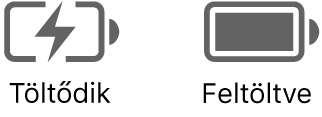
Akkumulátorhasználati előzmények. Nyissa meg a Rendszerbeállítások menüt és kattintson az Akkumulátor lehetőségre az akkumulátor utolsó 24 órában, vagy az elmúlt 10 nap során történő használatának megtekintéséhez.
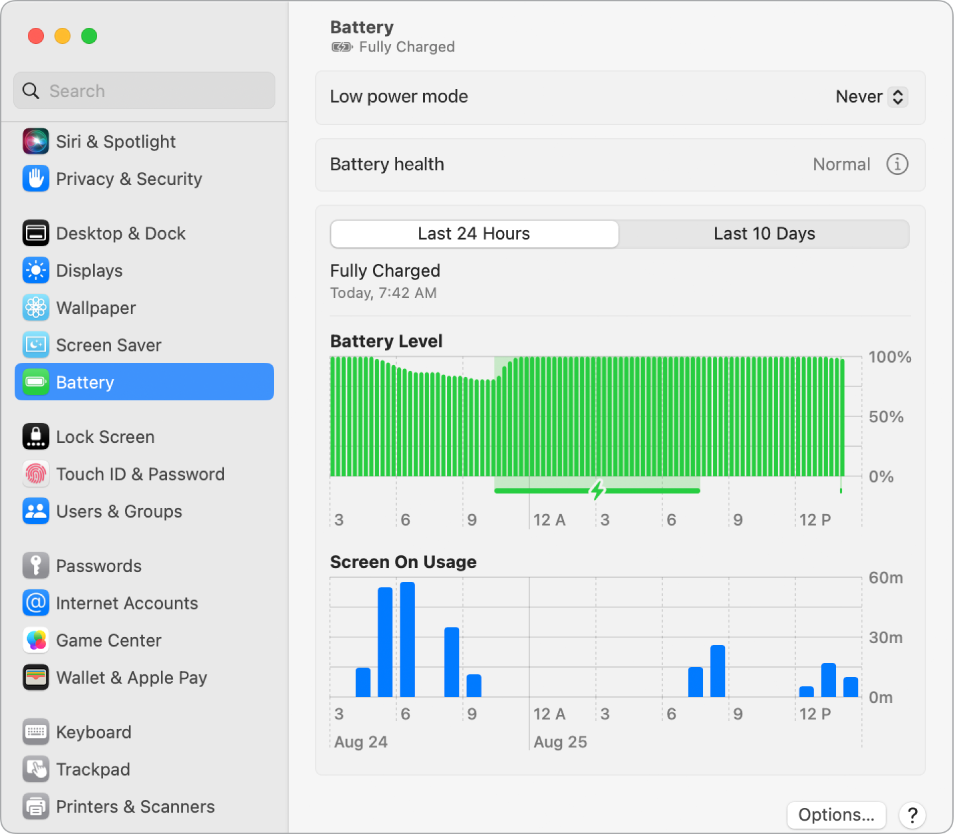
Takarékoskodás az akkumulátorenergiával Adott töltöttség mellett megnövelheti az akkumulátor üzemidejét, ha csökkenti a kijelző fényerejét, bezár appokat, és leválaszt olyan perifériákat, amelyeket nem használ. A Rendszerbeállítások menüben kattintson az oldalsáv Akkumulátor elemére a tápellátási beállítások módosításához. Ha a MacBook Pro alvó módban van, és egy eszköz csatlakozik hozzá, az eszköz akkumulátora lemerülhet.
További információk. Az alábbiakkal kapcsolatos további információkért:
A Mac gép akkumulátorával, többek között a hibaelhárítási információkkal kapcsolatosan tekintse meg az alábbi Apple támogatási cikket: Segítség a Mac notebookok akkumulátorával kapcsolatban.
A Mac akkumulátorának figyelemmel követésével, vagy az állapotának ellenőrzésével kapcsolatosan tekintse meg A hordozható Mac gép akkumulátorának felügyelete és A Mac notebookban lévő akkumulátor állapotának ellenőrzése című fejezeteket a macOS felhasználói útmutatójában.
A tápegységgel kapcsolatosan fellépő töltési hibákra vonatkozóan tekintse meg az alábbi Apple támogatási cikkeket: Ha az USB-C hálózati adapter nem tölti a Macet és Ha a Mac akkumulátorállapota „Nem tölt”.
A MacBook Pro beépített, újratölthető akkumulátorára vonatkozó tudnivalókért, illetve az energiatakarékossággal és teljesítménnyel kapcsolatos tippekért lásd: Az Apple lítiumionos akkumulátorai.